5s备忘录怎么用
来源:网络收集 点击: 时间:2024-05-14打开备忘录以后,点击右上角的“新建”按钮,即可创建一个新的备忘录,如图所示
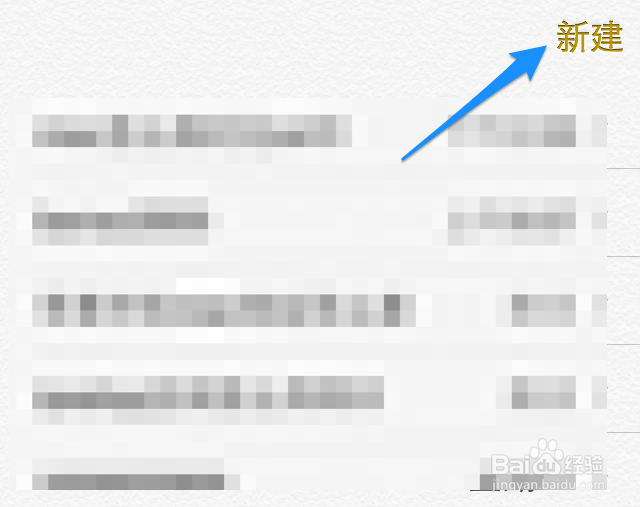 2/4
2/4随后我们可以在上面输入记录文字信息,如图所示
 3/4
3/4在备忘录的底部有三个按钮图标,它们分别是分享,删除和新建备忘录,如图所示
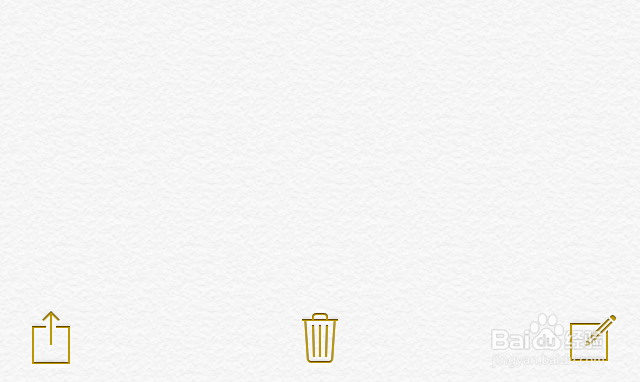 4/4
4/4如果想要把当前备忘录分享给其它人,可以通过 AirDrop、信息、邮件来分享。另外也可以拷贝备忘录和打印。
 使用 iCloud 在多个设备间同步备忘录1/10
使用 iCloud 在多个设备间同步备忘录1/10这里要用到 iCloud 这个功能,可以在多台设备间同步备忘录,如 iPad、iPhone和 Mac 电脑之间。不过要打开 iCloud 功能需要我们有自己的 Apple ID 账号,先打开主屏上的“设置”应用,如图所示
注:如果你还没有自己的 Apple ID 的话,请参考这篇关于如何注册账号的教程:http://jingyan.baidu.com/article/915fc414cbdfed51384b2047.html
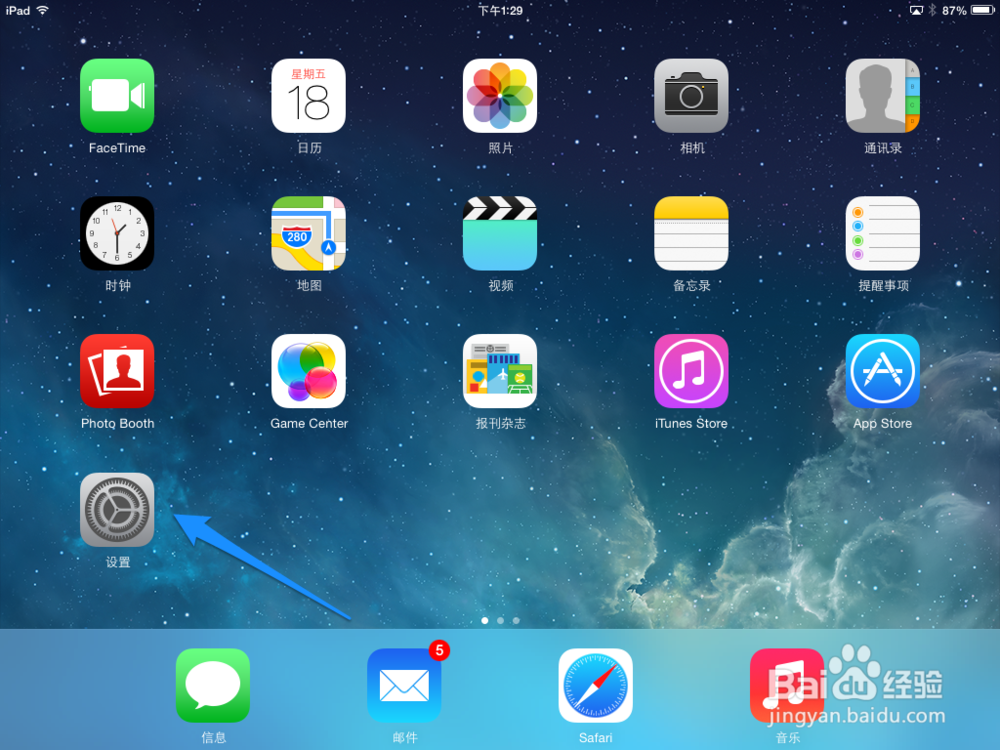 2/10
2/10在设置中找到 iCloud 一栏,点击进入,如图所示
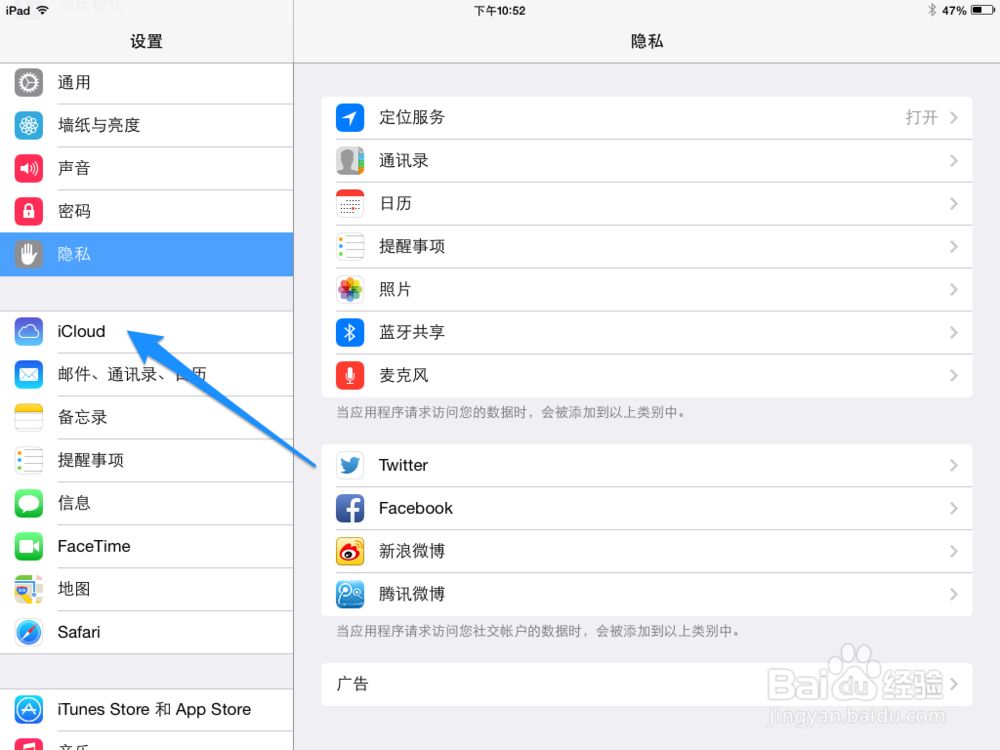 3/10
3/10接着请输入自己的 Apple ID 账号和密码,点击登录。如果没这个账号,请先自己用邮箱免费注册一个。
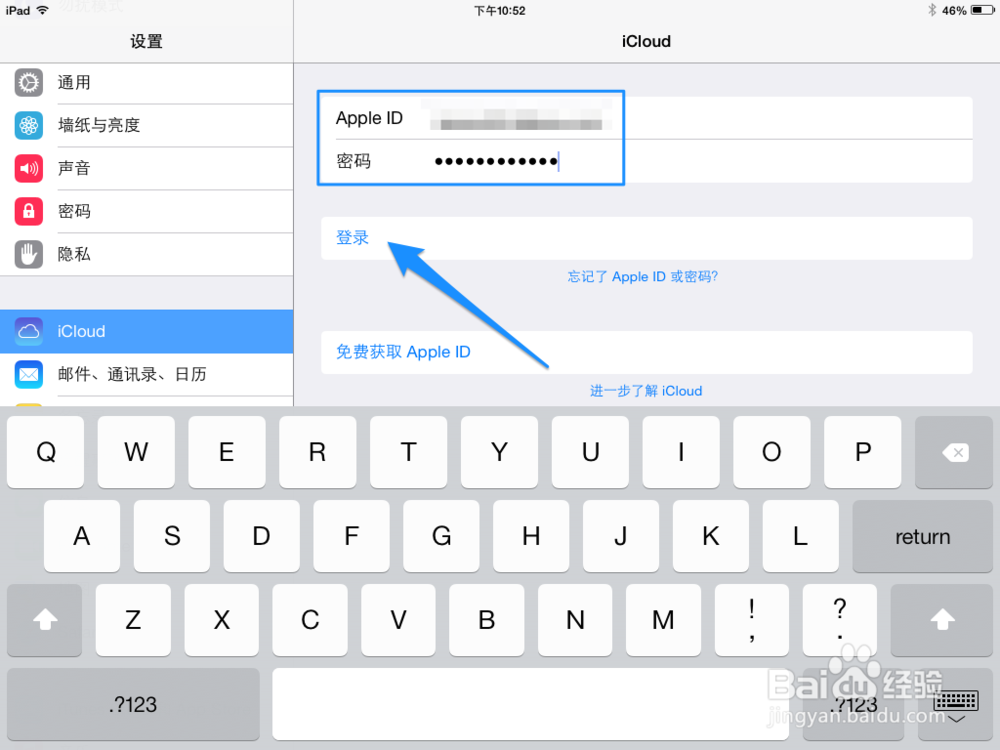 4/10
4/10当我们登录成功以后,系统会提示我们是否要合并 iPad 上的 Safari 浏览器中的数据,建议点击“合并”按钮,如图所示
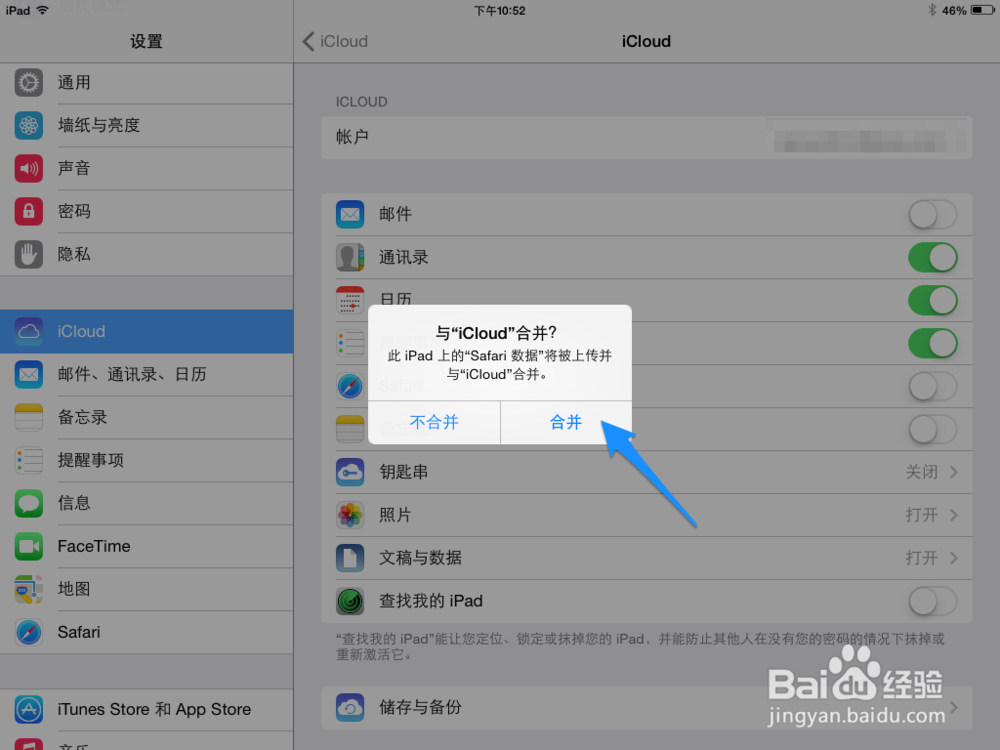 5/10
5/10接着还会提示是否要打开“查找我的 iPad”功能,建议也打开。这个功能可以实现定位功能,方便查找 iPad 的位置。
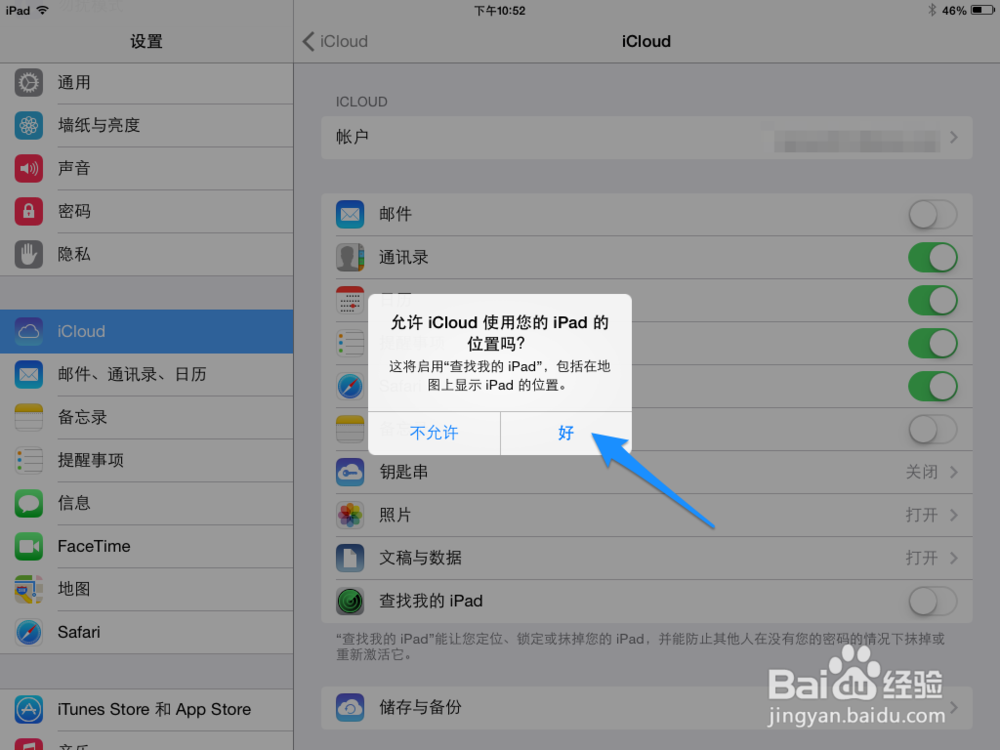 6/10
6/10在成功开启 iCloud 功能以后,请点击打开右窗格列表中的“备忘录”开关,如图所示
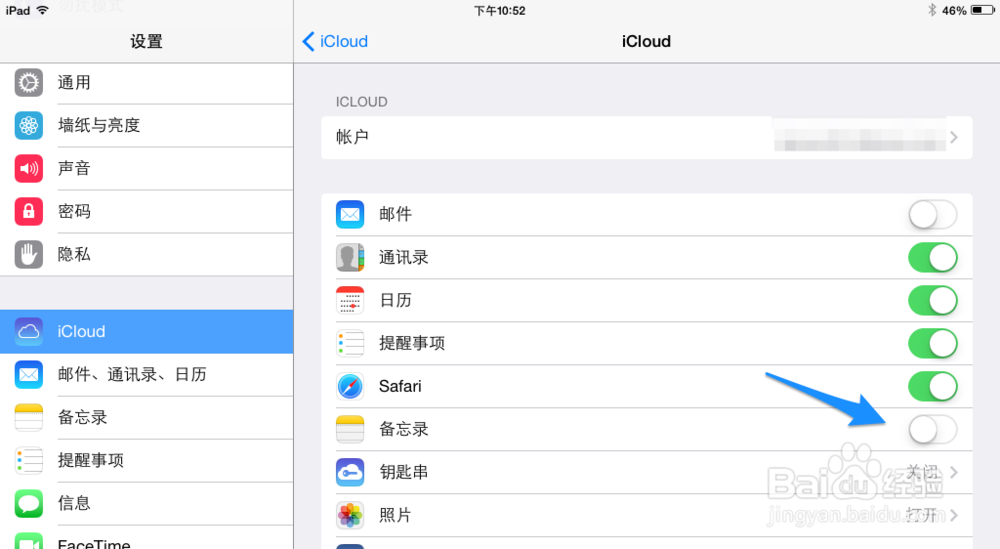 7/10
7/10如果你是第一次使用自己的 Apple ID 账号开通这个选项的话,需要创建一个 iCloud 邮件地址才可以激活备忘录的同步功能。这里请点击“创建”按钮,如图所示
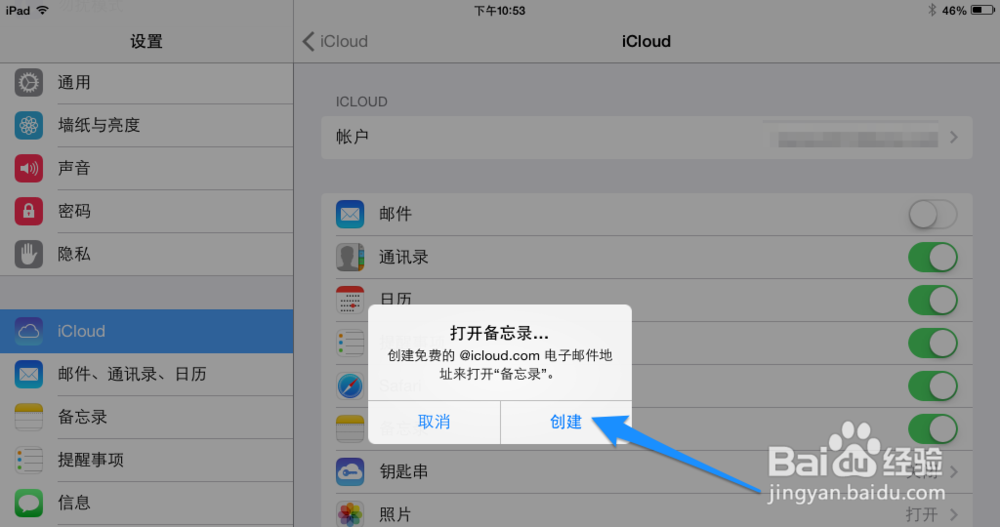 8/10
8/10接下来请在 @iCloud.com 前输入一个英文名字的邮箱名,点击“下一步”按钮,如图所示
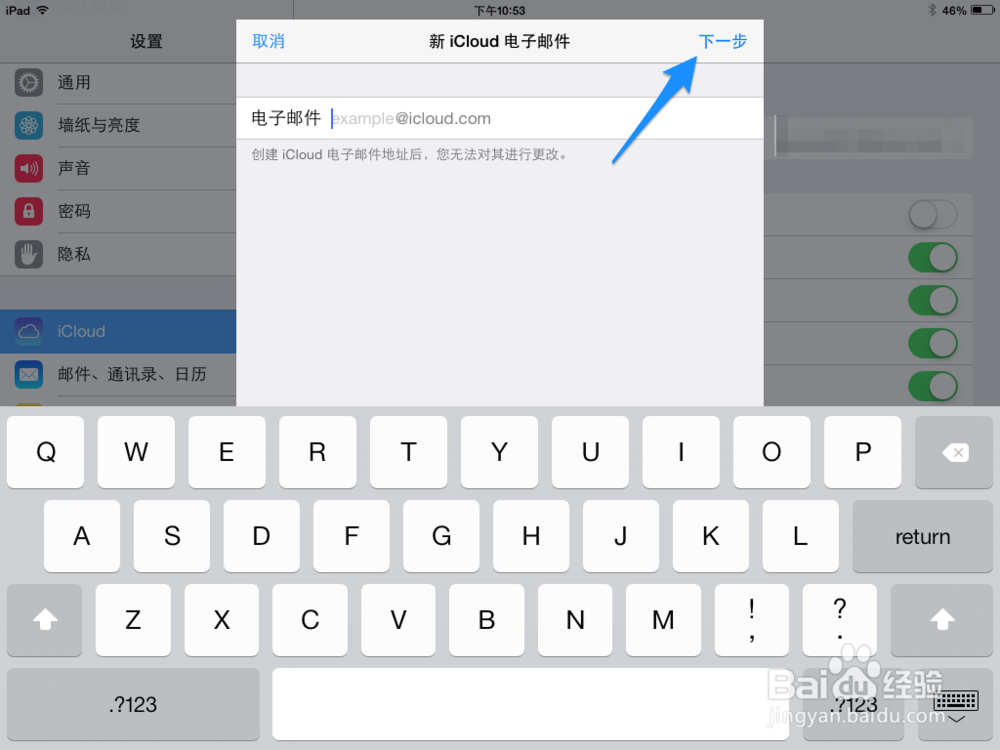 9/10
9/10如果创建成功以后,请点击“完成”按钮。另外有这样一种情况,就是可能我们取的这个名字被别人占用了。如果这里取的名字被别人占用了,请重新更换一个名字。
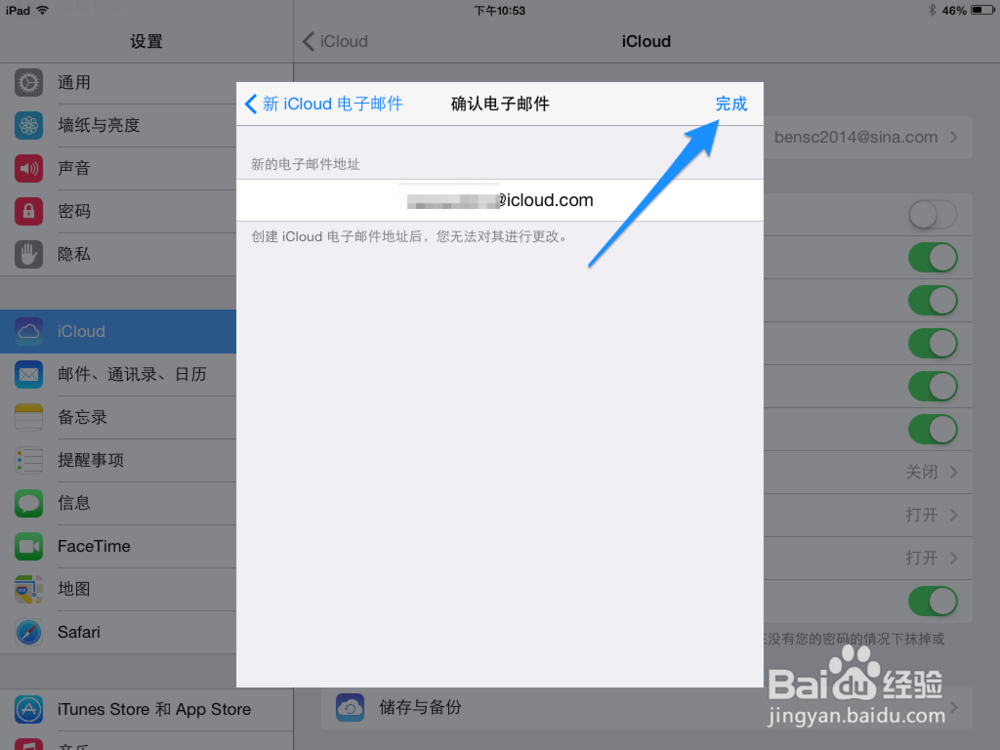 10/10
10/10这时即可看到 iCloud 中的备忘录选项功能已经打开,可以实现自动同步功能了,如图所示
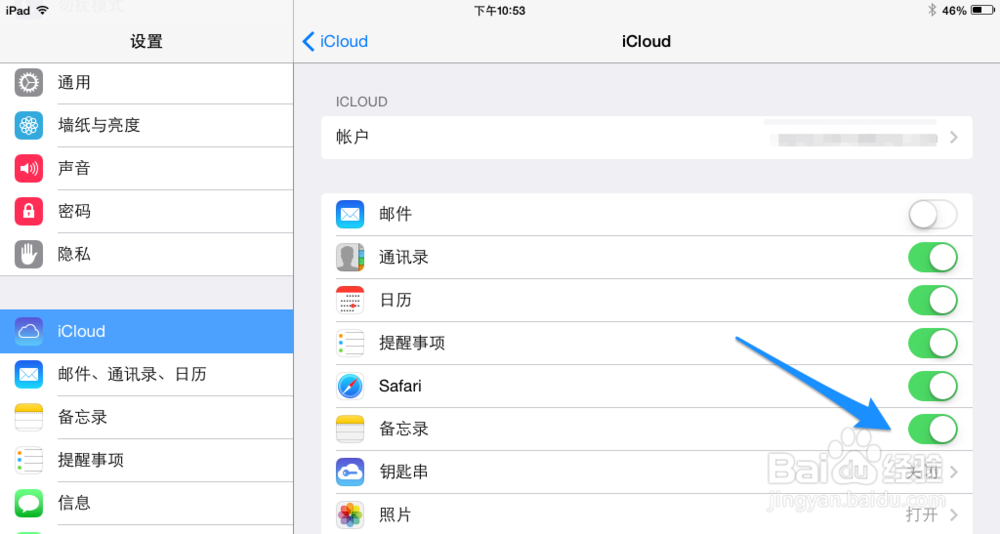 备忘录账户操作以及同步演示1/8
备忘录账户操作以及同步演示1/8接下来我们打开主屏上的“备忘录”应用,如图所示
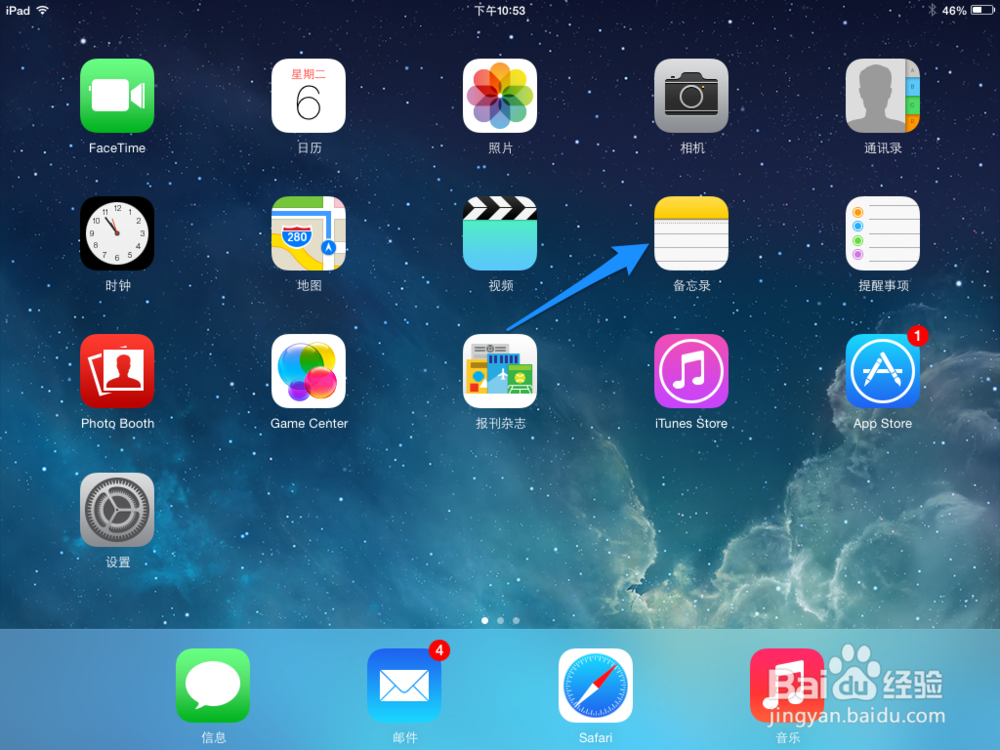 2/8
2/8当打开了 iCloud 备忘录以后,在备忘录的左上角可以看到有一个帐户选项。请点击左上角的“帐户”按钮继续,如图所示
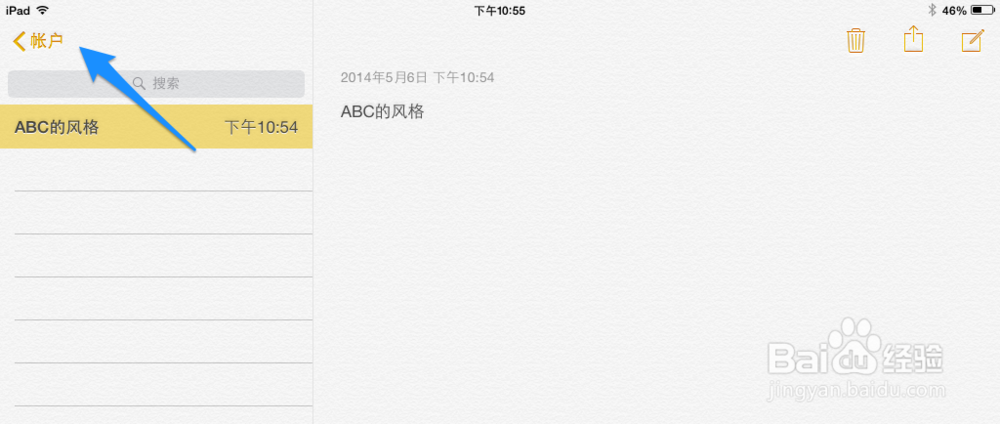 3/8
3/8随后选择 iCloud 这个可以同步的备忘录,如图所示
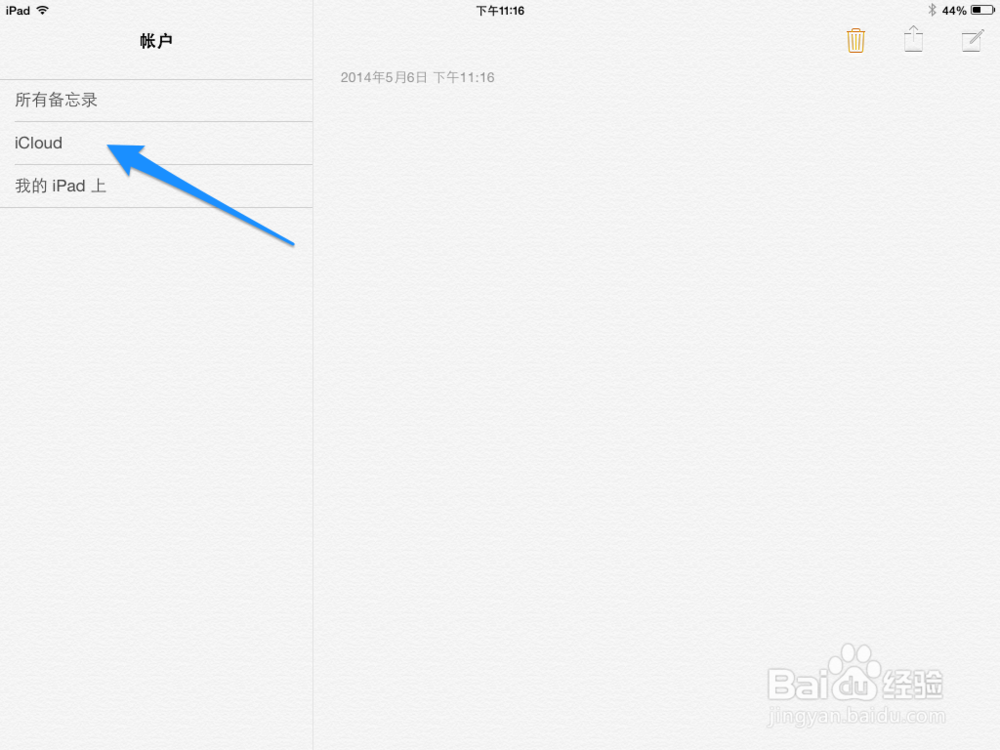 4/8
4/8这里做测试,任意输入一些文字内容,如图所示
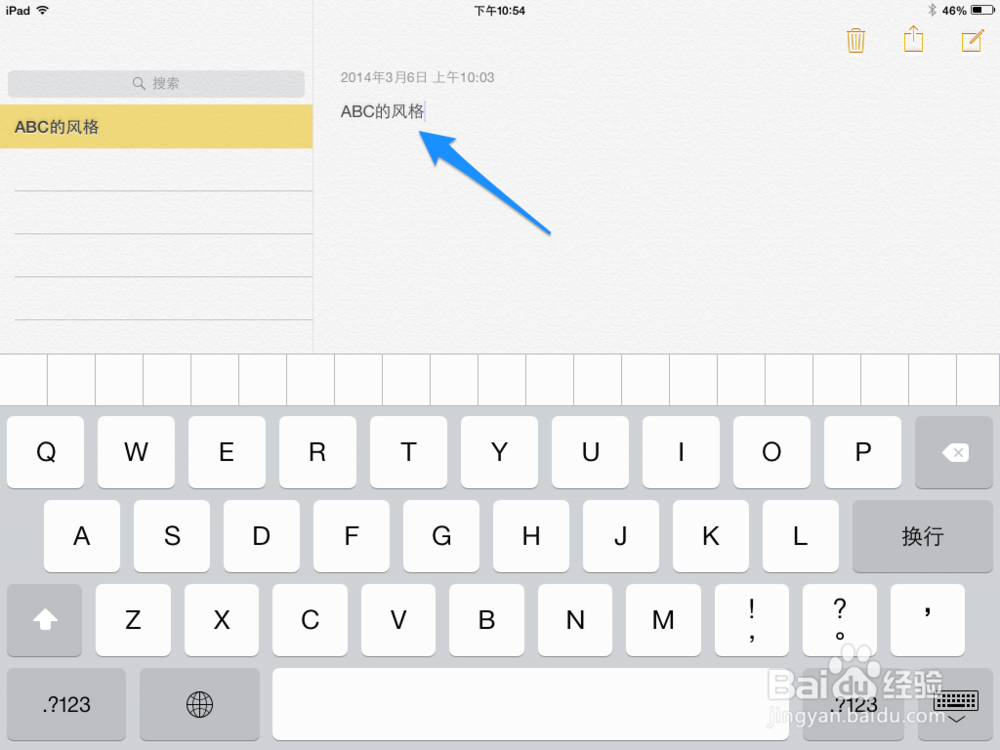 5/8
5/8这里以在电脑上打开 iCloud 中的备忘录为例,在浏览器中打开https://www.icloud.com 官方主页,输入 Apple ID 账号名和密码,如图所示
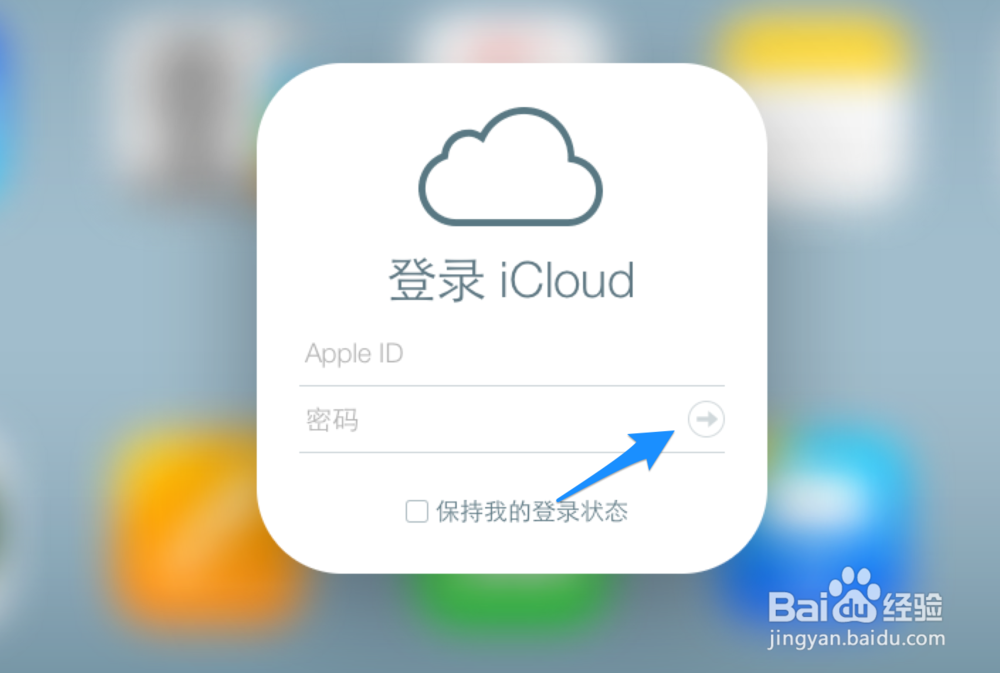 6/8
6/8登录成功以后,请点击主页面中的“备忘录”图标,如图所示
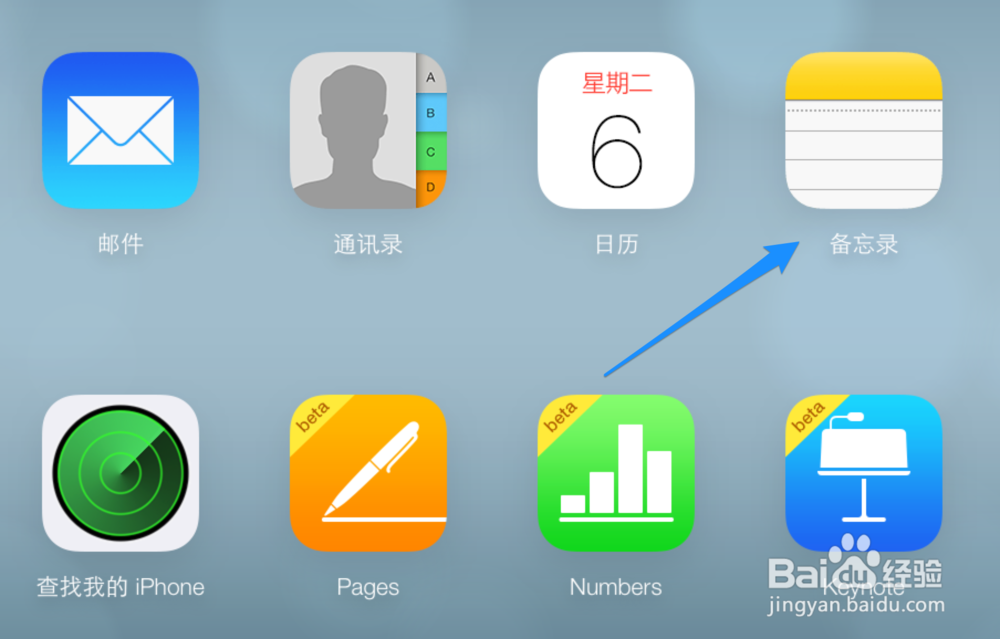 7/8
7/8随后即可看到网页版的备忘录已经把移动设备中的备忘录同步上来了,如图所示
注:同步需要一点时间,如果在 iCloud 网页版中没有看到内容,请等待一会儿。另外如果长时间都没有出现的话,请检测设备中 iCloud 功能的备忘录选项是否已经成功打开。
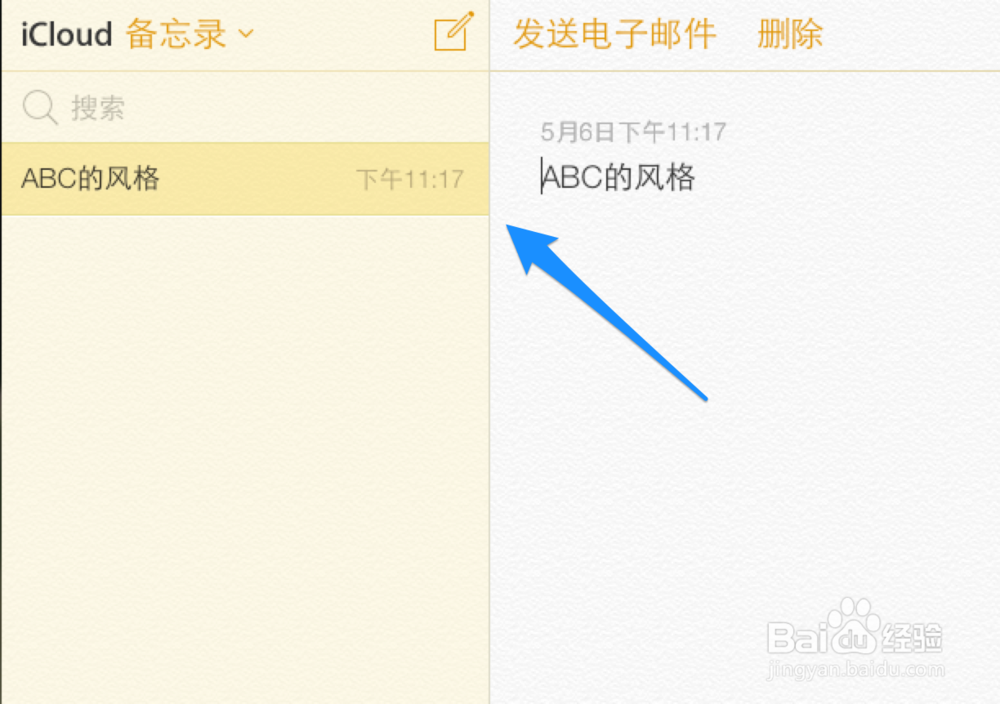 8/8
8/8上面只是以我的 iPad 上的备忘录和网页版的备忘录同步的一个例子,当然你可以多台设备之间同时绑定一个 Apple ID 账号,这样就可以实现自动同步 iCloud 备忘录了。
手机版权声明:
1、本文系转载,版权归原作者所有,旨在传递信息,不代表看本站的观点和立场。
2、本站仅提供信息发布平台,不承担相关法律责任。
3、若侵犯您的版权或隐私,请联系本站管理员删除。
4、文章链接:http://www.1haoku.cn/art_760928.html
 订阅
订阅